32位脚本下载地址:点此下载
64位脚本下载地址:点此下载
以上脚本只适用于centos5x系列的,对于centos6系列的则需要手动配置。
通过wget下载以下脚本,然后运行即可,在运行过程中。如果出现password,分别输入两次密码即可。
连接VNC的时候请记得IP:1或者IP:2这种的连接格式。
centos下载运行脚本命令如下:
wget http://xiao.56cst.com/xiaozhengme/other/2013/05/AutoxfceCentOS**.sh(这句是下载)
sh ./AutoxfceCentOS**.sh(这句是运行)
脚本详细解析:
#!/bin/bash
yum -y install vnc-server (安装VNC服务)
vncserver
pkill -9 vnc (停止VNC服务)
rm -rf /tmp/.X1* (删除tmp文件)
yum -y install xfce* (安装XFCE服务)
yum -y install curl firefox (安装火狐浏览器)
wget http://cnvagex.googlecode.com/files/install_flash_player_11_linux.i386.tar.gz (下载FLASH程序)
tar zxvf install_flash_player_11_linux.i386.tar.gz (解压flash程序)
mkdir -p ~/.mozilla/plugins/ (编译安装flash程序)
cp libflashplayer.so ~/.mozilla/plugins/ (安装火狐插件)
echo ‘VNCSERVERS=”1:root”‘ >> /etc/sysconfig/vncservers (配置vnc用户)
echo ‘VNCSERVERARGS[1]=”-geometry 1024×768″‘ >> /etc/sysconfig/vncservers
/etc/init.d/vncserver restart (vnc服务启动)
cat >/root/.vnc/xstartup < #!/bin/sh
/usr/bin/startxfce4
EOF
/etc/init.d/vncserver restart (vnc服务重启)
chmod +x ~/.vnc/xstartup
chkconfig vncserver on
wget http://cnvagex.googlecode.com/files/vagex_firefox_add_on-1.1.8-fx.xpi (安装vagex)
可以根据详细的脚本解析内容精简脚本。
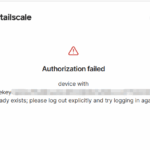

评论
还没有任何评论,你来说两句吧!